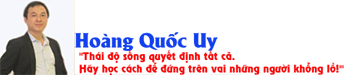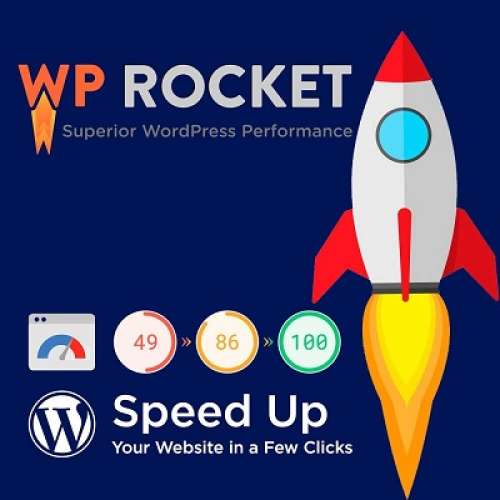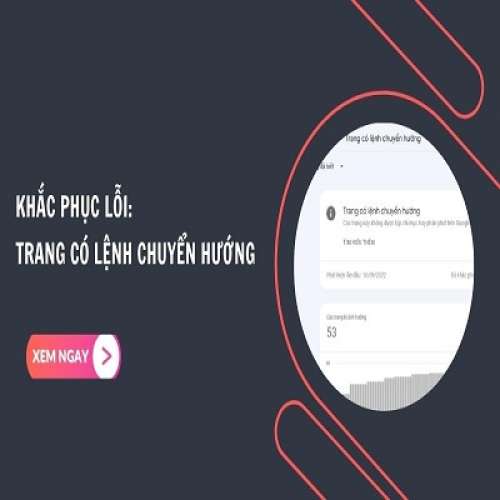Mô tả
Gửi email là một chức năng cơ bản nhưng cực kỳ quan trọng trong bất kỳ website WordPress nào – từ việc gửi thông báo đơn hàng, email xác nhận đăng ký, đến việc tiếp cận khách hàng qua các chiến dịch marketing tự động. Tuy nhiên, không phải lúc nào WordPress cũng "nghe lời" và gửi mail trơn tru như chúng ta mong đợi. Bạn đã bao giờ gặp tình trạng form gửi đi nhưng chẳng thấy email đâu? Hay khách hàng bảo không nhận được thông báo nào từ website?
Nếu bạn đang loay hoay với vấn đề này, đừng lo! Bài viết sau sẽ giúp bạn hiểu rõ nguyên nhân và từng bước khắc phục để hệ thống gửi mail trong WordPress hoạt động ổn định và chuyên nghiệp hơn.
Để thiết lập gửi mail trong Wordpress, Bạn thực hiện tuần tự các bước sau đây:
1. Bước 1: Cài đặt Pluggin hỗ trợ cấu hình và điều khiển việc gửi mail
Có rất nhiều Pluggin hỗ trợ việc cấu hình và điều khiển việc gửi mail, Uy hay sử dụng Pluggin WP SMTP vì tính gọn, nhẹ, miễn phí và dễ cấu hình. Bạn có thể tải bộ cài Pluggin này từ thư viện Pluggin của Wordpress và cài đặt giống như các Pluggin khác.
Bạn có thể tải Pluggin này từ KhoTaiLieuThucTe.Com => Sau đó:
- Bạn giải nén với mật khẩu giải nén với mật khẩu giải nén là: WebChuanSEO365.Com.
- Tiếp theo, Bạn copy thư mục wp-smtp lên hosting/VPS, copy vào thư mục: public_html/wp-content/plugins
- Sau đó, bạn truy cập vào phần quản trị của website với quyền cao nhất => Đi tới menu Pluggins => Trong danh sách Pluggin hiện ra, bạn kích vào tùy chọn Active ứng với Pluggin WP SMTP để Active Pluggin này.
2. Bước 2: Cấu hình gửi mail SMTP cho WP SMTP
Bạn kích vào menu WP SMTP => WP SMTP => Trong cửa sổ hiển thị ra như Hình 1 bên dưới, Bạn tiến hành nhập giá trị cho các ô tương ứng như được giải thích bên dưới.
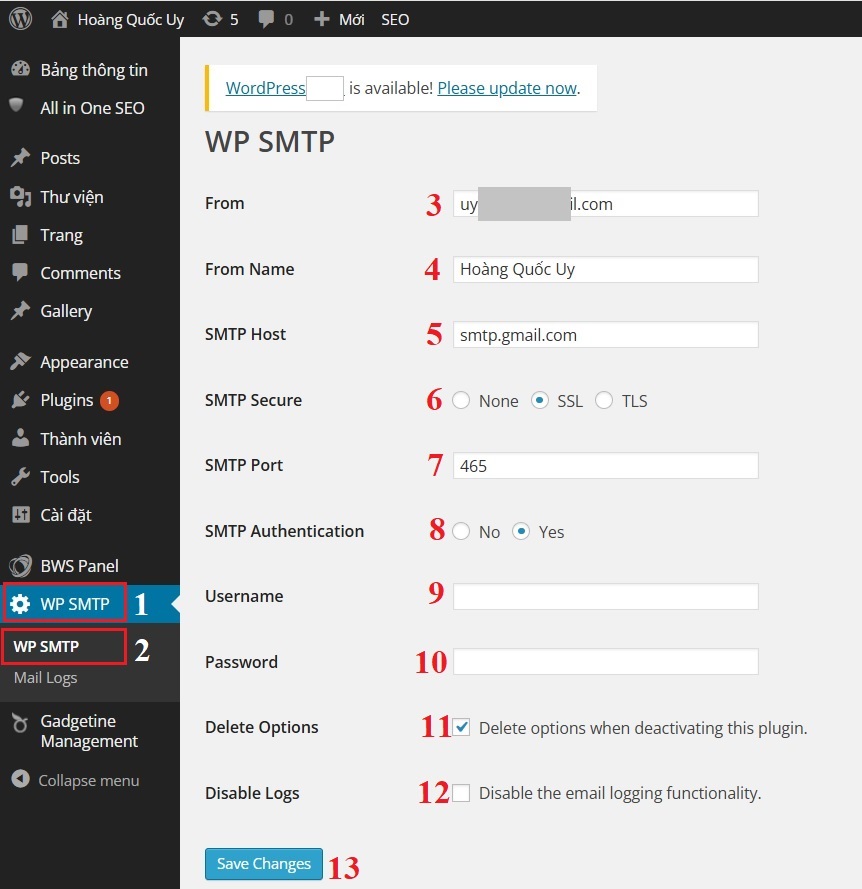
Hình 1: Cấu hình gửi mail trên Pluggin WP SMTP
* Trong đó:
- Ô số 3 (From): Bạn nhập địa chỉ Email dùng để gửi email vào đây.
- Ô số 4 (From Name): Bạn nhập Tên người gửi Mail vào đây.
- Ô số 5 (SMTP Host): Bạn nhập link máy chủ vào đây. Trường hợp sử dụng Google thì bạn nhập như Ảnh trên: smtp.gmail.com;
- Ô số 6 (SMTP Secure):
- Nếu bạn chọn SSL thì Ô số 7 (SMTP Port), bạn nhập giá trị 465.
- Ngược lại, nếu ô số 6 bạn chọn giá trị TLS thì ô số 7 bạn nhập giá trị 587.
- Ô số 8 (SMTP Authentication): Bạn chọn giá trị Yes.
- Ô số 9 (User Name): Bạn nhập địa chỉ Email ứng với Email bạn dùng để gửi Email vào đây.
- Ô số 10 (Password): Bạn nhập Mật khẩu Ứng dụng vào đây (Bạn làm theo Bước 3 bên dưới để lấy được Mật khẩu Ứng dụng của tài khoản Gmail này).
- Tùy chọn số 11 (Delete Options): Tích chọn thì khi hủy không dùng Pluggin WP SMTP, khi đó các giá trị được thiết lập trên Form này sẽ bị xóa.
- Tùy chọn số 12 (Disable Logs): Tích chọn nếu bạn không muốn lưu lịch sử gửi mail.
3. Bước 3: Lấy Mật khẩu Ứng dụng và hoàn thành thiết lập gửi mail
Để tạo Mật khẩu Ứng dụng ứng với địa chỉ Email trong Ô số 9 (Username) ở Hình 1 bên trên, Bạn cần làm theo hướng dẫn trong video dưới đây:
Video hướng dẫn tạo Mật khẩu Ứng dụng
=> Tạo xong Mật khẩu Ứng dụng, Bạn nhập vào Ô số 10 như Hình 1 bên trên.
=> Sau khi nhập liệu xong, Bạn nhấn nút Save Changes (13) để hoàn thành.
=> Giờ đây, bất kỳ Form nào được tạo bởi các Pluggin Tạo Form nhập liệu đều có thể gửi Mail phản hồi lại bạn mỗi khi người dùng nhập nội dung vào form nhập liệu đó.
Việc gửi mail thành công trong WordPress không chỉ giúp website vận hành trơn tru mà còn tạo nên trải nghiệm người dùng chuyên nghiệp và đáng tin cậy. Từ việc kiểm tra cấu hình máy chủ, sử dụng plugin hỗ trợ như WP SMTP, đến việc tích hợp dịch vụ SMTP uy tín - mỗi bước đều góp phần đảm bảo email của bạn không bị rơi vào "hố đen Internet". Hãy nhớ rằng, một hệ thống gửi mail ổn định không chỉ là kỹ thuật mà còn là uy tín thương hiệu. Nếu bạn đã áp dụng các giải pháp trên mà vẫn gặp lỗi, đừng ngần ngại nhờ đến sự hỗ trợ từ nhà cung cấp hosting hoặc chuyên gia WordPress để được xử lý triệt để.
Chúc bạn thiết lập thành công và gửi mail mượt mà như ý!
Ghi chú
*Mọi thắc mắc, Bạn vui lòng liên hệ Uy theo Số Hotline/Zalo: 0945.062.863 hoặc qua Form LIÊN HỆ để được hỗ trợ giải đáp trong thời gian sớm nhất.